كيفية (الآلي) أرشفة المهام المكتملة فقط في Outlook؟
من السهل أرشفة مجلد مهام كامل في Outlook. ومع ذلك، فإن طريقة الأرشفة العادية تحذف المهام حسب تاريخ التعديل، مما قد يؤدي إلى حذف المهام قيد المعالجة أو التي لم تبدأ بعد. لذلك، هل هناك طريقة لأرشفة المهام المكتملة فقط دون التأثير على أي مهام قيد المعالجة أو التي لم تبدأ بعد؟ سيقدم لك هذا المقال حلاً بديلاً.
(الآلي) أرشفة المهام المكتملة فقط في Outlook
(الآلي) أرشفة المهام المكتملة فقط في Outlook
لأرشفة جميع المهام المكتملة فقط في مجلد المهام في Outlook، يرجى اتباع الخطوات التالية:
1. في عرض "المهام"، انقر فوق "مجلد" > "مجلد جديد" لإنشاء مجلد مهام جديد.
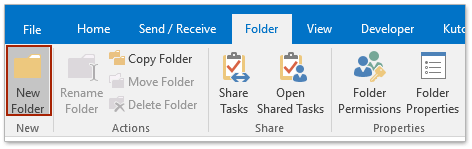
2. في مربع الحوار إنشاء مجلد جديد الذي يظهر، (1) اكتب اسمًا جديدًا لمجلد المهام الجديد في مربع "الاسم"، (2) انقر لتحديد مجلد "المهام" حيث ستضع المجلد الجديد في قائمة "اختر مكان وضع المجلد"، و(3) انقر فوق زر "موافق". شاهد لقطة الشاشة:
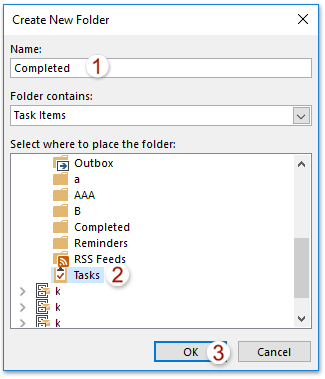
3. انقر لفتح مجلد المهام حيث ستحفظ المهام المكتملة فقط، واضغط معًا على مفتاحي "Ctrl" + "E" لتفعيل "أدوات البحث"، ثم انقر فوق "بحث" > "المهام المكتملة". شاهد لقطة الشاشة:
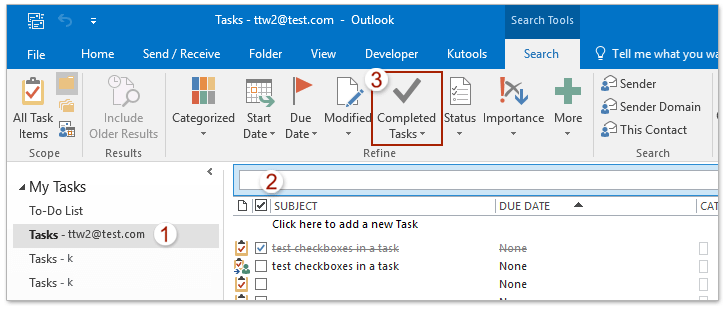
4. الآن تم العثور على جميع المهام المكتملة. حدد واسحب كل هذه المهام إلى مجلد المهام الجديد الذي تم إنشاؤه في "لوحة التنقل". شاهد لقطة الشاشة:
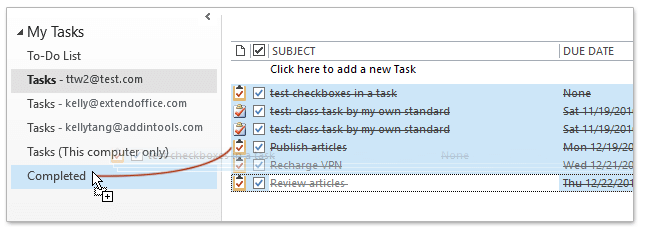
5. انقر فوق "ملف" > "معلومات" > "أدوات" > "تنظيف العناصر القديمة" (أو "ملف" > "معلومات" > "أدوات التنظيف" > "الأرشفة") لفتح مربع الحوار الأرشفة.
6. في مربع الحوار الأرشفة المنبثق، (1) حدد خيار "أرشفة هذا المجلد وكل المجلدات الفرعية"، (2) انقر لتحديد مجلد المهام الجديد الذي تم إنشاؤه في مربع القائمة أدناه، (3) اكتب "غدًا" في مربع "أرشفة العناصر الأقدم من"، و(4) انقر فوق زر "استعراض". شاهد لقطة الشاشة:
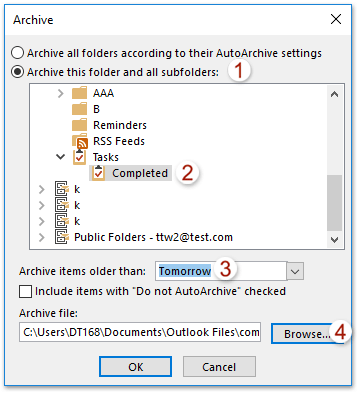
7. الآن يظهر مربع الحوار فتح ملفات بيانات Outlook، اكتب اسمًا لملف الأرشيف الجديد في مربع "اسم الملف"، ثم انقر على زر "موافق" بالتتابع لإغلاق مربعين للحوار.
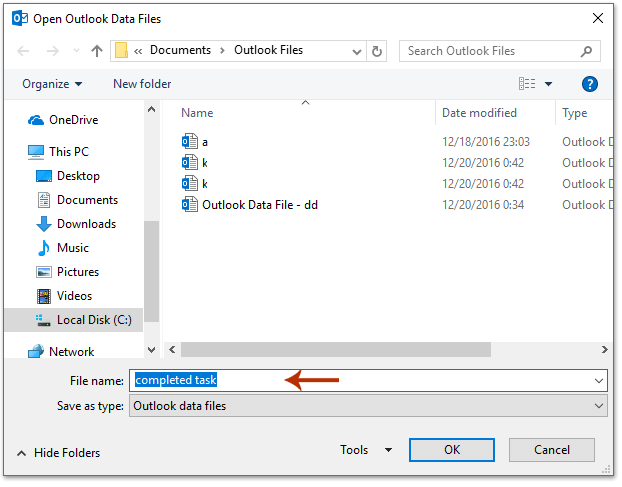
8. في نافذة Microsoft Outlook المنبثقة، يرجى النقر فوق زر "نعم" للمتابعة.

حتى الآن، تم أرشفة جميع المهام المكتملة التي نقلتها إلى مجلد المهام الجديد يدويًا.
ملاحظة: إذا كنت بحاجة إلى تعيين إعدادات الأرشفة التلقائية لمجلد المهام الجديد، يرجى النقر بزر الماوس الأيمن فوق مجلد المهام الجديد، واختيار "خصائص" من قائمة السياق، ثم تحديد إعدادات الأرشفة التلقائية في مربع الحوار الخصائص المنبثق. شاهد لقطة الشاشة:
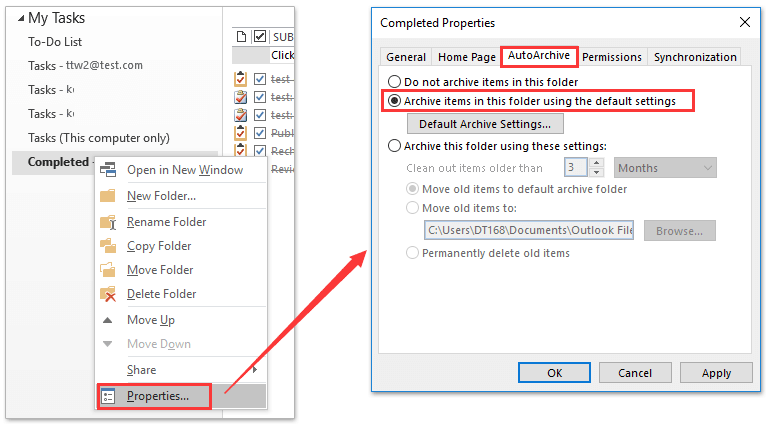
مقالات ذات صلة
أرشفة البريد الإلكتروني حسب السنة/الشهر/التاريخ في Outlook
أرشفة رسائل البريد الإلكتروني للعام الماضي في Outlook
الحصول على جميع المرفقات من الرسائل الإلكترونية المؤرشفة في Outlook
أفضل أدوات تعزيز الإنتاجية في المكتب
خبر عاجل: Kutools لـ Outlook يطلق إصدارًا مجانيًا!
جرب الإصدار الجديد كليًا من Kutools لـ Outlook مع أكثر من100 ميزة مذهلة! انقر لتنزيل الآن!
📧 أتمتة البريد الإلكتروني: الرد التلقائي (متوفر لـ POP وIMAP) / جدولة إرسال البريد الإلكتروني / نسخة تلقائية/مخفية بناءً على القاعدة عند إرسال البريد / التحويل التلقائي (قاعدة متقدمة) / إضافة التحية تلقائيًا / تقسيم تلقائي لرسائل البريد الإلكتروني متعددة المستلمين إلى رسائل فردية ...
📨 إدارة البريد الإلكتروني: استدعاء البريد الإلكتروني / حظر رسائل التصيد بناءً على الموضوعات أو أخرى / حذف البريد الإلكتروني المكرر / البحث المتقدم / تنظيم المجلدات ...
📁 إعدادات المرفقات الاحترافية: حفظ دفعة / فصل دفعة / ضغط دفعة / حفظ تلقائي / تفصيل تلقائي / ضغط تلقائي ...
🌟 جمالية الواجهة: 😊 المزيد من الرموز التعبيرية الجميلة والرائعة / تذكيرك عند وصول رسائل البريد الهامة / تصغير Outlook بدلًا من الإغلاق ...
👍 ميزات بنقرة واحدة: الرد على الجميع مع المرفقات / البريد الإلكتروني المضاد للتصيد / 🕘 عرض المنطقة الزمنية للمرسل ...
👩🏼🤝👩🏻 جهات الاتصال والتقويم: إضافة دفعة لجهات الاتصال من البريد الإلكتروني المحدد / تقسيم مجموعة جهات الاتصال إلى مجموعات فردية / إزالة تذكير عيد الميلاد ...
استخدم Kutools بلغتك المفضلة – يدعم الإنجليزية والإسبانية والألمانية والفرنسية والصينية وأكثر من40 لغة أخرى!
افتح Kutools لـ Outlook فورًا بنقرة واحدة. لا تنتظر، قم بالتنزيل الآن وارتقِ بإنتاجيتك!


🚀 تنزيل بنقرة واحدة — احصل على جميع إضافات Office
موصى به بقوة: Kutools لـ Office (خمسة في واحد)
بنقرة واحدة يمكنك تنزيل خمسة برامج تثبيت مرة واحدة — Kutools لـ Excel وOutlook وWord وPowerPoint وOffice Tab Pro. انقر لتنزيل الآن!
- ✅ سهولة بنقرة واحدة: قم بتنزيل جميع حزم التثبيت الخمسة دفعة واحدة.
- 🚀 جاهز لأي مهمة في Office: ثبّت الإضافات التي تحتاجها وقتما تشاء.
- 🧰 يتضمن: Kutools لـ Excel / Kutools لـ Outlook / Kutools لـ Word / Office Tab Pro / Kutools لـ PowerPoint